在日常使用打印机的过程中,不少用户都碰到过这样的情况:明明打印机显示连接成功了,可就是没办法打印,要么打印任务毫无动静,要么打印机直接显示 “离线”。这究竟是怎么回事呢?别着急,下面就为大家介绍 5 种常见的解决办法,助你快速让打印机恢复正常工作。

一、排查打印机的连接状况
要让打印机正常工作,首先得保证它和电脑的连接不出问题,很多打印故障的根源都在于连接环节有疏漏。
1、电源检查:先确认打印机的电源已经接通,并且电源指示灯处于正常亮起的状态,这是打印机运行的基础。
2、数据线排查:若是通过 USB 线连接,要仔细查看 USB 接口是否松动;要是网络打印机,得确保网络连接稳定;

3、检查无线网络:无线打印机则要保证和电脑处于同一无线网络,网络异常时可重启路由器或打印机试试。
二、核实打印机的各项设置
有时候连接没问题,但打印机还是不工作,很可能是设置方面出了差错。
1、默认打印机设置:进入 “控制面板” 的 “设备和打印机”,看看你要用的打印机是不是默认打印机,非默认状态可能导致打印指令无法被优先执行。
2、打印队列查看与清理:在 “打印机和传真” 或 “设备和打印机” 窗口,右键点击打印机选择 “查看打印队列”,若有任务卡住,清理队列后重新启动任务或许就能解决。
三、检查打印机驱动是否完好
驱动就像打印机和电脑之间的 “翻译官”,驱动有问题,打印自然受阻。
1、驱动更新:在 “设备管理器” 里找到打印机驱动,如有更新提示,及时更新能避免不少兼容问题。
2、驱动重装:要是驱动文件损坏,可在 “控制面板” 卸载后重新安装。
3、借助工具更新:不确定驱动是否最新时,可用打印机驱动管家自动检测更新,它能智能修复问题、自动安装驱动,是解决驱动问题的好帮手。
四、确认打印机端口设置正确
部分打印机需要特定端口才能工作,端口设置不对会导致任务无法执行。
操作方法:打开 “设备和打印机”,右键点击打印机选择 “打印机属性”,在 “端口” 选项卡中,USB 连接选对应 USB 端口,网络连接选合适网络端口,确保端口选择正确。
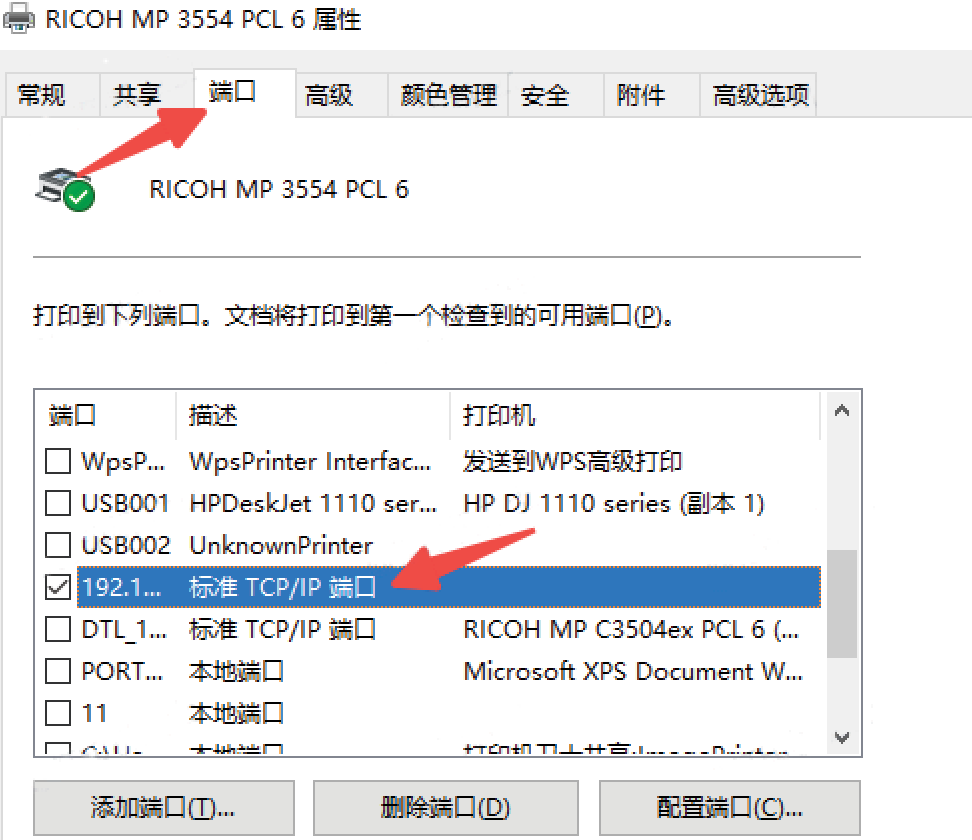
五、检查操作系统相关设置
系统更新或配置改动可能影响打印机工作,这时候可以从以下方面检查:
1、打印服务状态:按 “Win+R” 打开运行窗口,输入 services.msc 回车,在 “服务” 窗口找到 “Print Spooler” 服务,确保其处于启动状态,未启动的话右键点击启动。
2、重启系统:系统运行久了可能出现各种小问题,重启电脑往往能解决一些莫名的打印故障。
总的来说,打印机连接成功却无法打印的问题,大多能通过上述方法解决。要是尝试后还是不行,不妨用打印机驱动管家快速修复,让打印机尽快恢复工作,不耽误你的事情。

